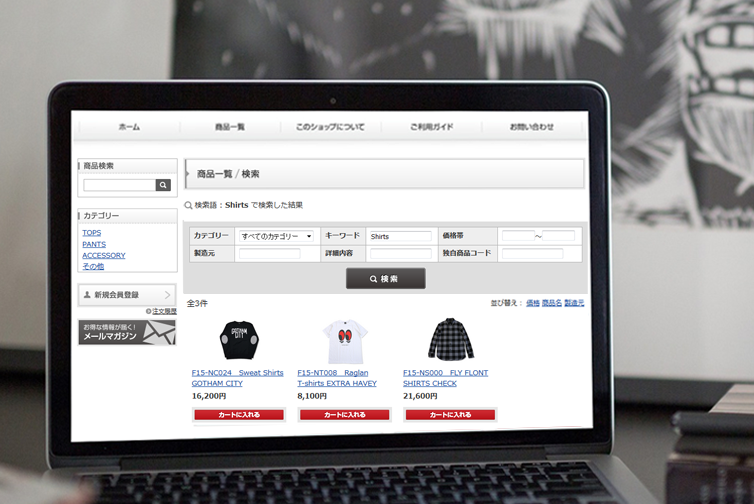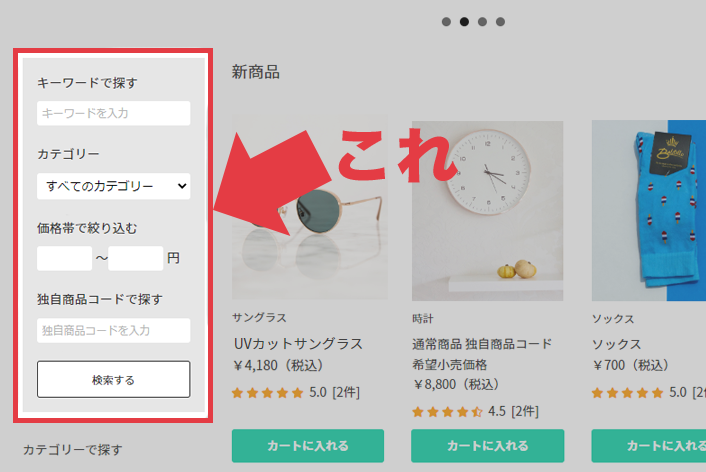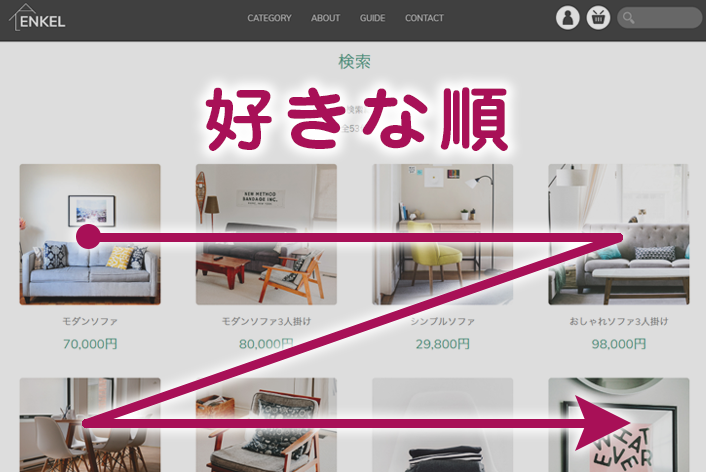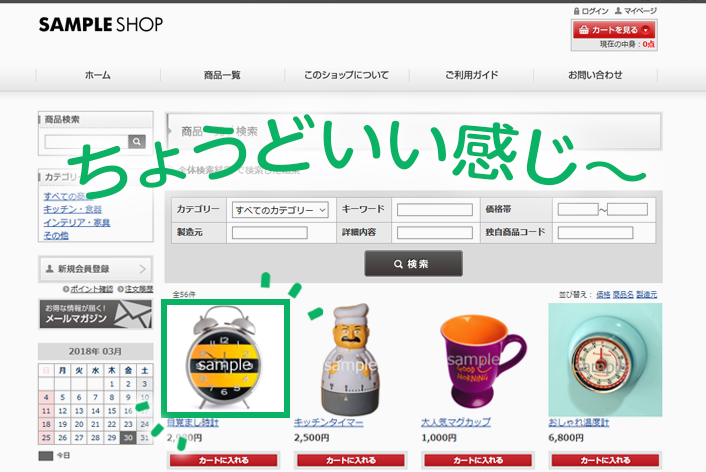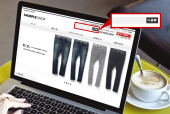こんにちは、makeshopのあらいです。
いつもmakeshopをご利用いただきありがとうございます。
欲しい商品ページへ素早くたどり着くためのサイト内検索
せっかくサイトにきてくれた方がお目当ての商品へたどり着けないなんて勿体ない!
今回は"サイト内検索"に必要な機能設定と
どこに登録した単語が検索されているかを改めてご紹介します!
こんなお悩みありませんか?
・検索窓に入力した商品名が、検索結果に反映されません
・検索窓/商品検索ページは、どこに登録した文字から検索されるの?
検索結果にヒットしない?!
サイト内検索の結果画面に表示させるための"2つ"のポイント
早速みていきましょう。
その1. カテゴリーの設定を確認
検索されない!と思ったらまずはここから確認してみましょう!
(a)「表示設定」を確認!
【商品管理】>【カテゴリーの設定】>【カテゴリーの設定】
該当のカテゴリーを選択し「編集」ボタンからカテゴリーの編集を表示し「表示設定」を確認します。
「表示しない」に設定していると、左メニューのカテゴリー一覧に表示されません。
そのカテゴリー内の商品は、検索結果にもヒットしません。
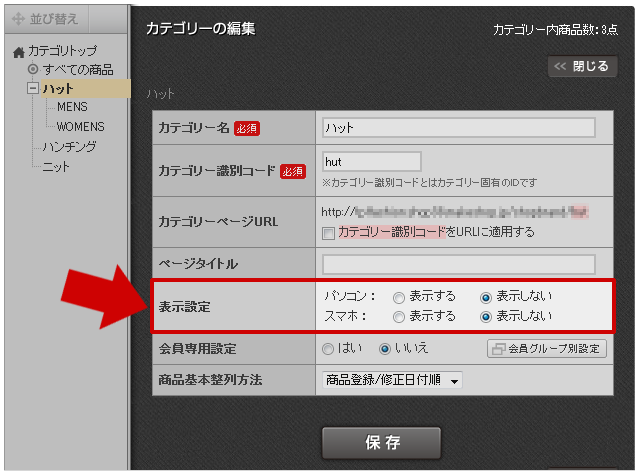
「表示しない」に設定にしたカテゴリーの商品でも、検索結果にはヒットさせたいときは
次の(b)を設定しましょう!
(b)「非表示カテゴリーのショップ内検索設定」を確認!
【ショップ作成】 > 【デザインの設定】 >【基本デザイン設定】
「非表示カテゴリーのショップ内検索設定」を「表示する」に設定します。
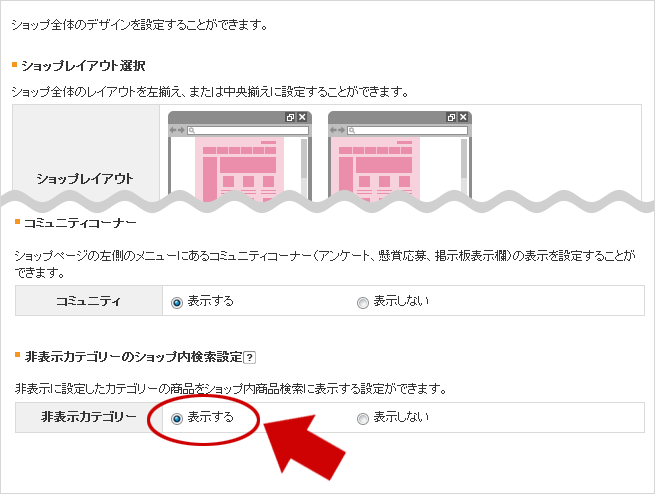
会員専用カテゴリーと商品が紐づいている場合は、ログインせずに検索しても表示されません。
会員ログインしてから表示を確認してみましょう!
その2. 「検索窓」で検索される『単語(キーワード)』の確認
検索結果にヒットするキーワードは以下の4項目です。
【商品管理】>【商品の設定】>【商品の登録】で登録済みの
・商品名
・検索語
・独自商品コード
・商品詳細内容(「PC用メイン商品説明文」のみ)
上記4項目に入力されていないキーワードは、いくら検索されても検索結果として表示されることはありません。
ショップ訪問者が「検索窓」にどういう文言をいれて検索しているかも考えながら、キーワードは設定するようにしましょう。
商品検索/商品一覧ページでは、以下の入力フォームを設置して検索することができます。
・価格帯
・商品名/キーワード
・製造元
・商品詳細内容
・独自商品コード
→商品の登録時に「検索語」項目にキーワードを登録しておくのは大事ですね!
「検索窓」からも、「キーワード」入力フォームからも検索されます。
いかがでしたでしょうか。
訪問者が欲しいものに誘導できる"サイト内検索"
上手に設定してカゴ落ち率を減らし、注文率を少しでもアップさせましょう。
それではまた!